-
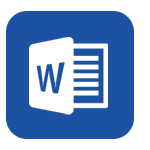 电脑截图的快捷键设置
推荐度:
电脑截图的快捷键设置
推荐度:





- 相关推荐
设置电脑截图的快捷键
导语:很多人喜欢用快捷键的,电脑截图的快捷键如何设置呢?以下是小编为大家分享的设置电脑截图的快捷键,欢迎借鉴!

截图是我们平时经常会使用到的工具,电脑上很多的操作我们有时需要将其截图保存下来使用,就像些经验一样,每一个操作的步骤都学要截图。那么系统自带的截图软件每次都需手动的搜索打开,很麻烦。
方法一:
登陆QQ后,同时按下Ctrl+Alt+A键就可实现选择区域截图
方法二:
使用键盘中的Print Scr Sysrq 键实现全屏截图
Print Scr Sysrq 键,其位于键盘的右上方,如下图所示:
按下此键,就可以实现在当前屏幕上全屏截图,也就是可以截图我们所看到的显示器所有界面。
方法三:
使用Alt + Print Screen SysRq键实现活动截图
同时按下键Alt + Print Screen SysRq键即可完成当前活动区域的界面截图,什么是活动截图,最简单的理解为你现在所操作的页面,比如现在正在聊天,那么同时按下Alt + Print Screen SysRq键就可以将我们的聊天框界面截图下来。
以上3种电脑截图快捷键,就是我们最常用的截图快捷键了,有些朋友可能会疑惑截图后不知道图片存放在什么位置了。其实选用以上3种方法截图后我们要看到要保存都需要在画图或其它相关软件中粘帖后才可见。最简单的方法就是打开QQ好友对话框,直接按CTRL+V就能出现截图图片了,或者也可打开画图软件进行黏贴。
【设置电脑截图的快捷键】相关文章:
电脑截图的快捷键设置09-13
电脑键盘快捷键的使用01-04
电脑超频怎么设置09-22
hp电脑bios设置05-31
电脑高温保护设置04-27
电脑ip地址怎么设置08-07
电脑唤醒密码怎么设置08-18
怎么给电脑盘设置密码07-24
怎么设置电脑共享密码05-25
怎么设置电脑软件密码08-16
